Importazione ed esportazione dei dati di proprietà
È possibile importare ed esportare i dati sulla proprietà.
Importazione dei dati sulla proprietà
Il file per l'importazione dei dati sulla proprietà deve essere un file delimitato da virgole contenente le seguenti colonne.
-
Scenario (obbligatoria)
-
Anno (obbligatoria)
-
Periodo (obbligatoria)
-
Entità (obbligatoria)
-
Padre (obbligatoria)
-
POwn (facoltativa). La proprietà assumerà automaticamente il valore 100 salvo per i membri duplicati (condivisi) della stessa gerarchia, per i quali verrà impostato il valore 0.
Nota:
Si noti che la voce % proprietà (POwn) è obbligatoria per tutte le righe padre/figlio ma non deve essere immessa per le righe padre/società legale nelle quali la società legale non sia figlio immediato.
-
Controllo (facoltativa). La voce Controllo verrà impostata automaticamente su Sì se il valore % proprietà è maggiore di 100, altrimenti verrà impostata su No.
-
Metodo (facoltativa). Il metodo verrà impostato automaticamente su Affiliata salvo per i membri duplicati (condivisi) della stessa gerarchia, per i quali verrà impostato automaticamente su Non consolidato.
Di seguito è riportato un esempio di contenuto del file di proprietà.
Scenario, Year, Period, Entity, Parent, POwn, Control, Method
Consol,FY18,Feb,[CE-0012-USD].[LE-0014-CAD],[CE-0011-EUR].[CE-0012-USD],80,,
Consol,FY18,Feb,[CE-0012-USD].[LE-0016-BRL],[CE-0011-EUR].[CE-0012-USD],50,,PROPORTIONAL
Consol,FY18,Feb,[CE-0012-USD].[LE-0017-GBP],[CE-0011-EUR].[CE-0012-USD],30,,
Consol,FY18,Feb,[CE-0012-USD].[LE-0018-EUR],[CE-0011-EUR].[CE-0012-USD],10,,
Consol,FY18,Jan,[CE-0013-GBP].[LE-0014-CAD],[CE-0011-EUR].[CE-0013-GBP],10,,
Consol,FY18,Jan,[CE-0013-GBP].[LE-0016-BRL],[CE-0011-EUR].[CE-0013-GBP],10,,
Consol,FY18,Feb,[CE-0012-USD].[LE-0016-BRL],[Entity].[FCCS_Total Geography],,NO,PROPORTIONAL
Per importare i dati sulla proprietà, fare quanto segue.
- Nella home page fare clic su Applicazione, quindi su Consolidamento per visualizzare la schermata Gestione proprietà.
- Selezionare uno scenario, un anno e un periodo in cui importare i dati.
Tenere presente che lo scenario, l'anno e il periodo indicati nel file di importazione devono corrispondere al POV visualizzato.
- Nel menu Azioni selezionare Importa dati proprietà.
- Fare clic su Sfoglia e selezionare il file di importazione.
- Fare clic su Importa.
- Quando si immettono o importano le impostazioni della proprietà, il sistema verifica le interdipendenze tra i campi correlati:
-
la combinazione di Metodo e Controllo deve corrispondere alle impostazioni globali;
-
se il metodo selezionato è Holding, la % proprietà deve essere pari a 100.
-
Nota:
Durante l'importazione dei dati sulla proprietà, se il processo impiega più di 60 secondi, la sua esecuzione viene trasferita in background e l'utente può riprendere a navigare tra altre schermate, se necessario. Per visualizzare l'andamento del processo, aprire la Console job.
Una volta importati, i dati sulla proprietà verranno uniti ai dati esistenti. Pertanto, è possibile che possano essere create delle nuove voci di proprietà non valide. Se un'entità è presente in un più di un ramo di una gerarchia, i dati immessi sullo schermo non possono essere salvati, se la proprietà totale supera il 100%. Se caricati da un file, i dati sulla proprietà non vengono mai rifiutati, pertanto la % di proprietà totale di un'entità potrebbe superare il 100%. Se ciò si verifica, verrà visualizzato un messaggio di errore in alto sulla schermata Gestione proprietà nel periodo in cui è stata rilevata la discrepanza:
I dati sulla proprietà relativi ad alcune combinazioni padre/società legale non sono validi. Individuare la % di proprietà non corretta nella vista Padre/società legale, quindi correggerla nella vista Padre/figlio.
Nei periodi successivi, verrà visualizzato un messaggio simile al seguente:
I dati sulla proprietà di alcune combinazioni padre/società legale non sono validi per i periodi precedenti. Individuare il periodo e correggere i dati.
Accedere al periodo che contiene i dati non validi e selezionare la vista Entità padre/persona giuridica. Verificare le voci relative alla percentuale di proprietà dell'entità padre/persona giuridica. Gli eventuali errori verranno evidenziati in rosso. Prendere nota dell'entità (o delle entità) contenenti errori, ritornare alla vista Padre/figlio e apportare le necessarie correzioni alla percentuale di proprietà padre/figlio per garantire che tale percentuale di proprietà non superi il 100%.
Esportazione dei dati sulla proprietà
Per esportare i dati sulla proprietà, fare quanto segue.
- Nella home page fare clic su Applicazione, quindi su Consolidamento per visualizzare la schermata Gestione proprietà.
- Selezionare uno scenario, un anno e un periodo per i quali esportare i dati.
- Dal menu Azioni, selezionare Esporta dati proprietà.
- Selezionare una posizione in cui salvare il file .csv.
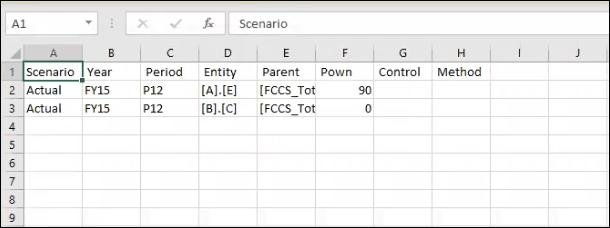
Nota:
I dati relativi alla proprietà inseriti automaticamente dal sistema come valori predefiniti non saranno inclusi nel file di esportazione. Nel file di esportazione verranno inclusi solo i dati inseriti dall'utente per sostituire le impostazioni predefinite nel periodo corrente (non i valori di sostituzione riportati dai periodi precedenti) e i dati relativi alle entità condivise. Per i dettagli sulle impostazioni predefinite dei dati, fare riferimento alla sezione relativa alle impostazioni della vista padre/figlio in Gestione della proprietà.Esportazione di dati proprietà completi da padre a figlio
L'opzione di esportazione di dati proprietà completi da padre a figlio consente di esportare tutti i dati per la schermata Entità padre/figlio, compresi tutti i figli e le immissioni, indipendentemente dal fatto che siano stati sostituiti o meno. La stessa opzione non è disponibile per la schermata Entità padre/persona giuridica.
Per esportare i dati proprietà completi da padre a figlio, eseguire le operazioni riportate di seguito.
- Nella home page fare clic su Applicazione, quindi su Consolidamento per visualizzare la schermata Gestione proprietà.
- Selezionare lo scenario, l'anno e il periodo per il quale esportare i dati completi per ciascun elemento padre e i relativi figli, indipendentemente dal fatto che siano stati sostituiti o meno.
- Dal menu Azioni selezionare Esporta dati proprietà completi da padre a figlio.
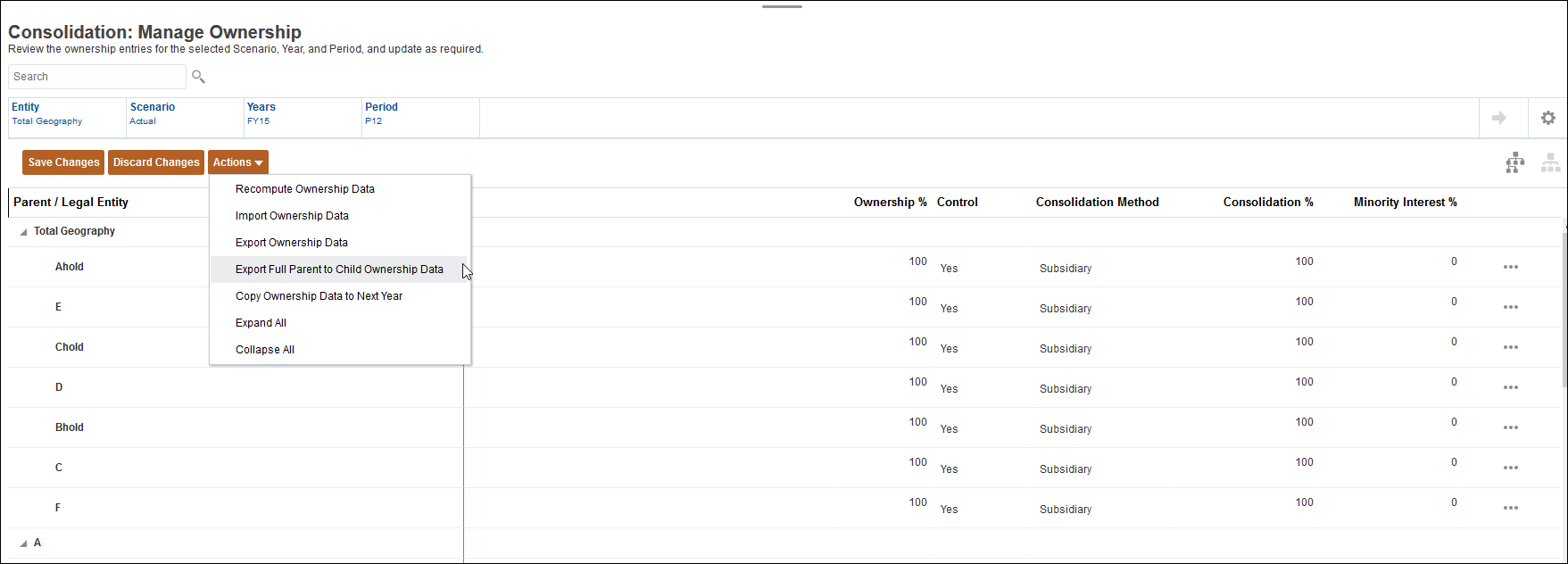
- Selezionare una posizione in cui salvare il file .csv.
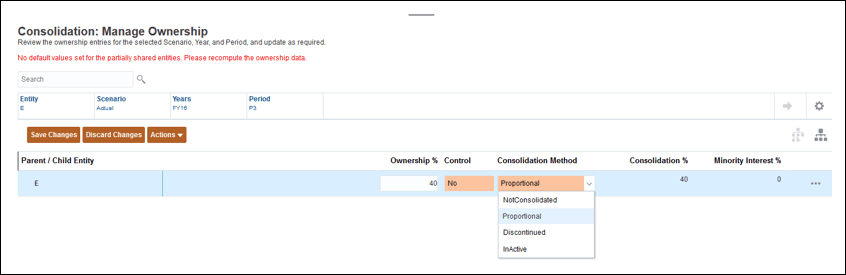
Nota:
Si osservi come alla riga 7 della tabella precedente la relazione predefinita sia stata esportata in un file anziché effettuare un'esportazione normale che esporta solo le sostituzioni.
I dati includono tutte le immissioni per i padri e tutti i figli, indipendentemente dal fatto che siano stati sostituiti o meno.
Nota:
Vengono importate solo le entità sbloccate. Se tutte le entità sono state bloccate, l'importazione dei dati proprietà è disabilitata.